iOS-Tipps
Google Maps: Lieblingsorte in Listen speichern & verwalten
Sowohl in der iOS- als auch der Android-Version von Google Maps kannst Du Listen mit Deinen Lieblingsorten erstellen. Diese lassen sich anschließend ganz einfach mit Deinen Freunden teilen.
Wenn Du auf Deinem iPhone oder Android-Handy schneller auf Deine favorisierten Locations zugreifen willst, dann ist die Listen-Funktion der Google-Maps-App genau das Richtige für Dich. Standardmäßig sind „Favoriten“, „Möchte ich hin“ und „Markierte Orte“ vorhanden. Du kannst aber auch individuelle Listen mit der Anwendung erstellen. Wir haben Dir alle nötigen Infos dazu hier einmal zusammengefasst.
Eine neue Google-Maps-Liste erstellen
Um eine brandneue Liste zu erstellen, öffne die Google-Maps-App auf Deinem Smartphone. Tippe oben auf das Menü-Symbol (die drei horizontal verlaufenden Streifen), gehe auf den Punkt „Meine Orte“ und wechsle in den Reiter „Gespeichert“. Wähle nun unten das blaue Plus-Symbol („Hinzufügen”) aus. Tippe anschließend den Namen und die Beschreibung der Liste ein. Vergiss auch nicht, Dich für einen Listentyp zu entscheiden: Du hast die Wahl zwischen „Privat”, „Gruppe” oder „Öffentlich” – je nachdem, wer später Zugriff auf die Liste haben soll. Tippe abschließend auf „Speichern”.
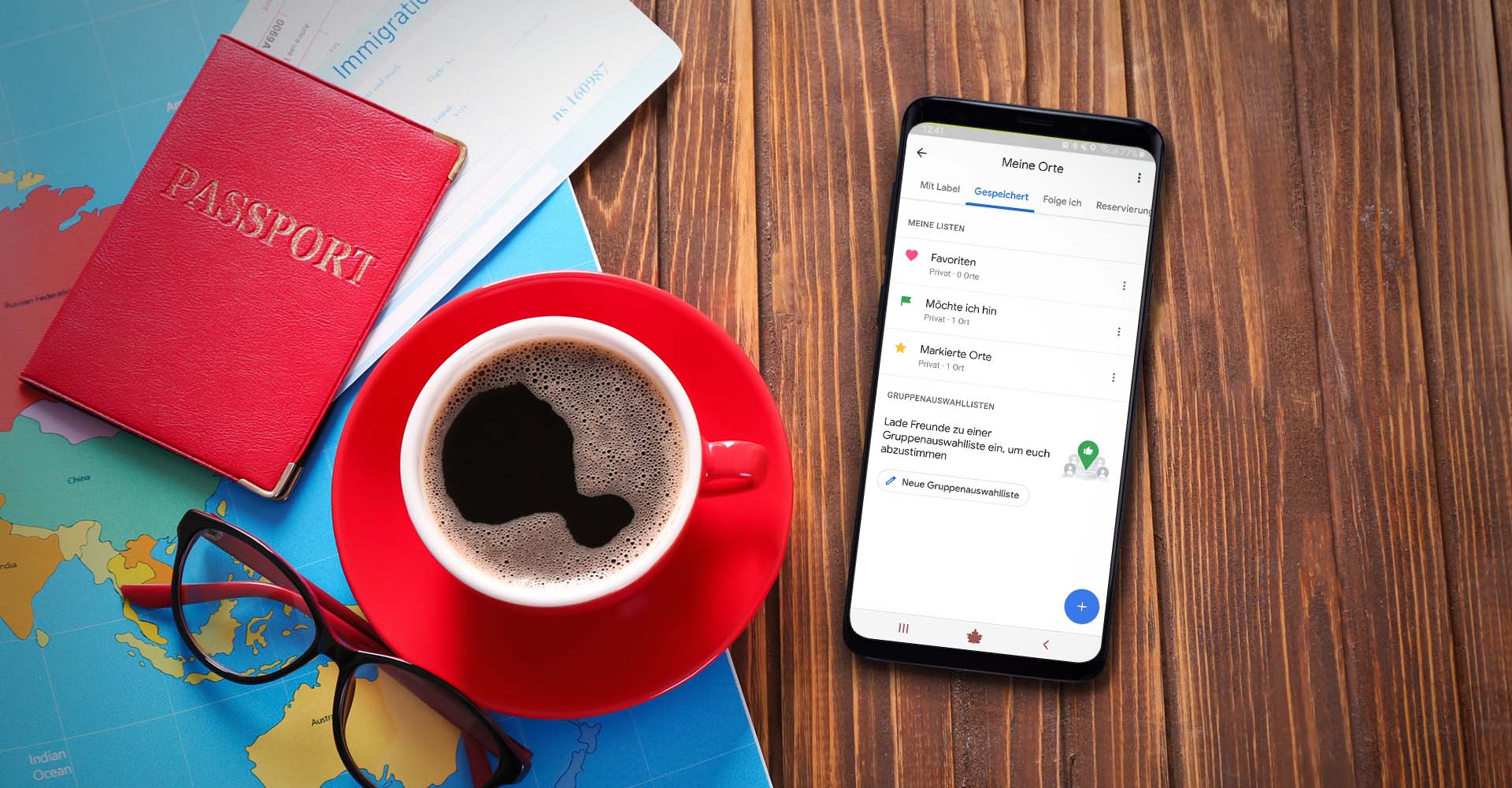
So trägst Du Deine Lieblingsorte in Google-Maps-Listen ein.
Foto: Eigenkreation: Google LLC
So fügst Du einen neuen Ort hinzu
Wenn Du einen Ort einer bereits bestehenden Liste hinzufügen möchtest: Suche mit Google Maps nach der Location (zum Beispiel Hamburg oder Berlin). Sobald Du auf das Lupen-Icon für die Suchfunktion tippst, sollte unten am Display ein Pop-up-Fenster erscheinen. Hier wählst Du die Option „Speichern” aus und tippst auf die Liste, zu der dieser Ort hinzugefügt werden soll. Gehe alternativ auf den Punkt „Neue Liste”, falls Du für die Location eine neue Liste erstellen möchtest.
Eine Liste bearbeiten oder löschen
Du möchtest eine Liste anpassen oder entfernen? Starte die Google-Maps-App und tippe erneut auf das Menü-Icon. Gehe auf den Menüpunkt „Meine Orte“ und dann auf „Gespeichert“. Je nachdem, welche Liste Du bearbeiten möchtest, tippst Du auf das Drei-Punkte-Symbol neben ihr und wählst dann entweder „Bearbeiten“ oder „Löschen“ aus. Im Bearbeitungsmodus kannst Du den Namen, die Beschreibung oder auch die Orte in der Liste verändern.
Wie Du mit Google Maps eine Liste teilst
Ist Dir eine Liste mit außergewöhnlich guten Zielen gelungen – zum Beispiel während eines Urlaubs – und Du möchtest diese mit Deinen Freunden teilen, geht natürlich auch das: Tippe in der Karten-App neben der betreffenden Liste auf das Drei-Punkte-Symbol. Nun kannst Du zwischen mehreren Optionen wählen; unter anderem „Liste teilen“. Die App kreiert schließlich einen Link, den Du an Deine Freunden senden kannst. Sobald sie den Link öffnen, können sie die Liste einsehen.
Die Listen-Funktion von Google Maps in der Kurzfassung
- In Google Maps kannst Du Listen mit Deinen Lieblingsorten erstellen.
- Gehe dafür im App-Menü auf „Meine Orte | Gespeichert“ und dann auf „Hinzufügen“ (Plus-Symbol).
- Wähle einen Ort auf der Karte aus, tippe auf „Speichern” und wähle die Liste aus, zu der die Location hinzugefügt werden soll.
- Über das Drei-Punkte-Symbol neben jeder Liste findest Du Optionen zum Bearbeiten, Teilen und Löschen.
Welches ist Dein Traumurlaubsziel? Wo willst Du mindestens einmal im Leben gewesen sein? Fange in den Kommentaren gerne eine Diskussion dazu an.



